Se hai un iPod con display a colori, puoi visualizzare le foto con questo iPod invece di ascoltare solo la musica. Trasferendo le foto di iPod sul disco rigido esterno, è possibile eseguire il backup di immagini importanti per un ulteriore utilizzo. Inoltre, puoi produrre foto iPod per una migliore esperienza di editing. Pertanto, è abbastanza importante scegliere un potente trasferimento di foto per iPod per sincronizzare le foto dall'iPod al computer.

iPod Photo Transfer
Secondo numerosi utenti, ci sono alcuni requisiti comuni per il software di trasferimento foto di iPod. Ad esempio, alcune persone vogliono produrre le foto trasferite in diversi formati come JPG, TIFF, PNG, ecc. E sarà meglio se ci sono alcuni filtri integrati. Di conseguenza, questo articolo introduce 3 diversi metodi per trasferire le foto di iPod sul computer in modo semplice.
Utilizzando Aiseesoft FoneTrans, puoi trasferire facilmente le foto tra iPod e il computer. FoneTrans è un trasferimento iOS definitivo che consente agli utenti di trasferire, modificare e gestire la maggior parte dei file iOS. È possibile produrre non solo foto ma anche altri tipi di file tra cui contatti, messaggi, video, suonerie, eBook e altri. Per quanto riguarda il trasferimento di foto di iPod, puoi seguire i passaggi seguenti per inserire facilmente le foto di iPod sul tuo computer Windows o Mac.
Passo 1 Avvia trasferimento foto iPod
Scarica e installa FoneTrans su PC Windows o Mac. Esegui questo software di trasferimento foto di iPod e collega iPod al computer. Quindi FoneTrans può rilevare automaticamente il tuo dispositivo iOS.
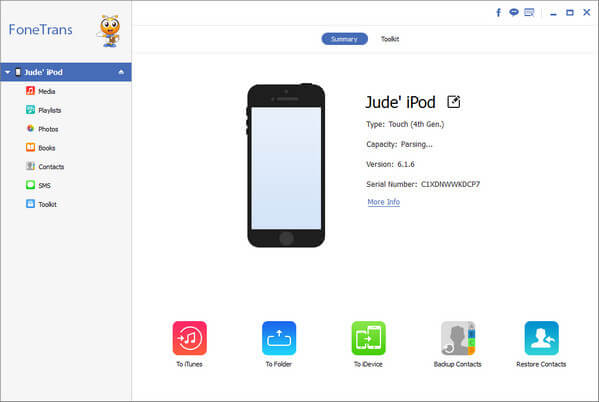
Passo 2 Scegli le foto di iPod da produrre
Scegli "Foto" nel pannello di sinistra di FoneTrans per vedere tutte le categorie di foto di iPod. È possibile stampare liberamente le foto dal rullino fotografico, dalla libreria di foto, dai miei preferiti e da altre cartelle. Scegli qualsiasi foto che desideri trasferire.
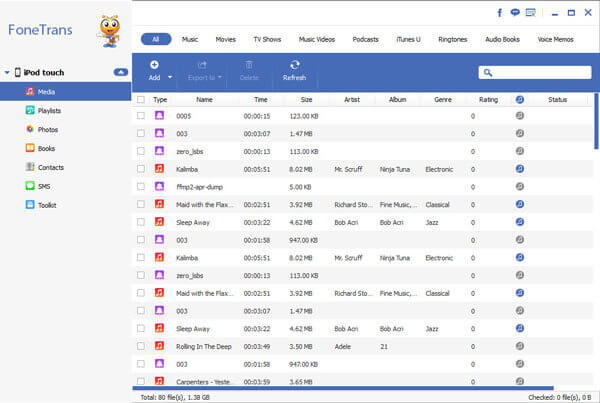
Passo 3 Trasferisci foto da iPod al computer
Seleziona l'opzione "Esporta in" nella barra degli strumenti, quindi scegli "Esporta su PC". Durante questo periodo puoi anche aggiungere foto di iPod alla libreria di iTunes. Alla fine, imposta una cartella di destinazione per salvare tutte le tue foto iPod trasferite.
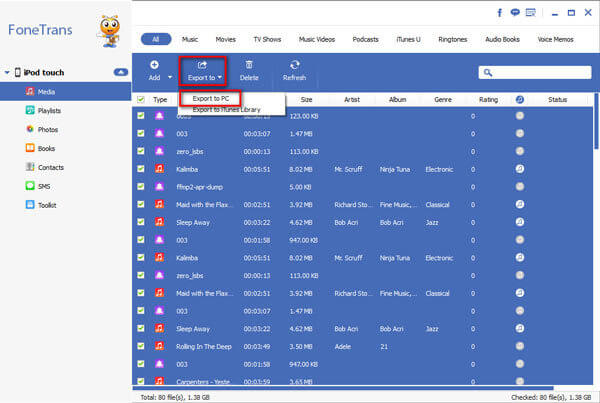
Bene, puoi provare sopra i passaggi per trasferire foto da iPhone e iPod anche sul tuo computer.
Per le persone che utilizzano il sistema PC, l'utilizzo di AutoPlay è un altro modo per trasferire le foto dell'iPod sul PC. Puoi liberare spazio di archiviazione più prezioso sul tuo iPod spostando le foto di iPod sul tuo computer.
Passo 1 Collega l'iPod all'AutoPlay sul PC
Utilizzare un cavo USB lampo per collegare l'iPod al computer. Attendi qualche secondo per rilevare il tuo dispositivo iOS su PC. Successivamente, puoi visualizzare tre opzioni di pop-up con "Importa immagini e video", "Scarica immagini" e "Apri dispositivo per visualizzare nuovi file". Puoi scegliere la prima opzione quando ricevi una notifica. Ricollega iPod al PC se non vedi queste opzioni.
Passo 2 Trasferisci foto da iPod a PC con AutoPlay
Puoi visualizzare le foto di iPod per data e raggrupparle con diverse opzioni. Per organizzare le foto di iPod, puoi aggiungere tag prima di fare clic su "Importa". Inoltre, puoi gestire le Impostazioni di importazione per impostare il nome della cartella di output, ruotare le foto ed eseguire altre personalizzazioni.
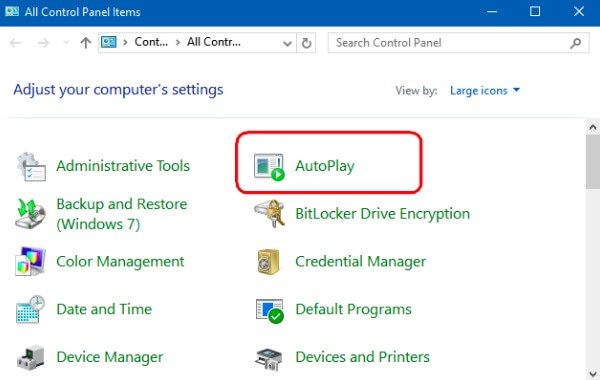
In realtà, puoi aprire "Risorse del computer" o "Computer" sul desktop, fare clic con il tasto destro del mouse su iPod Touch e selezionare anche "Importa immagini e video".
Puoi mettere il tuo iPod in modalità disco per trasferire foto da iPod a computer Mac. Inoltre, questo metodo funziona anche per trasferire altri file iPod, inclusi i brani scaricati in precedenza.
Passo 1 Abilita la modalità disco su iTunes
Collega l'iPod al computer con un cavo USB lampo. Successivamente, apri iTunes e fai clic sull'icona dell'iPod nel menu "Dispositivo" in alto. Sarai nella pagina "Riepilogo" per impostazione predefinita. Scorri verso il basso la sezione "Opzioni" nell'interfaccia principale di iTunes. Quindi spunta le opzioni "Gestisci manualmente musica e video" e "Abilita utilizzo del disco".
Passo 2 Trasferisci foto da iPod a computer con iTunes
Scegli l'icona dell'iPod sul desktop, puoi vedere tutti i file visualizzati in categorie. Basta selezionare alcuni file che si desidera trasferire, quindi copiarli e incollarli nella cartella sul computer. Potrebbe volerci un po 'di tempo se si trasferiscono grandi quantità di foto di iPod.
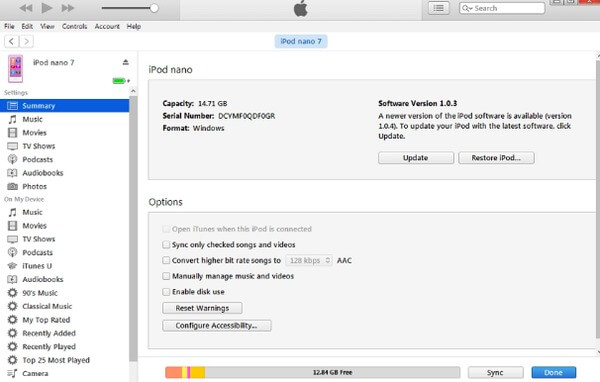
È il metodo comune per trasferire file dal tuo dispositivo portatile e computer. Ricorda solo di fare clic con il tasto destro sull'icona del tuo iPod per espellerlo manualmente.
Con sopra tre diversi metodi di trasferimento foto di iPod, puoi inviare foto sul tuo computer in modo facile e sicuro. Ma ci sono ancora alcune differenze esistenti in tre programmi di trasferimento foto di iPod.
Il primo FoneTrans consente agli utenti di trasferire, modificare, gestire e visualizzare in anteprima tutti i dati iOS senza perdita di dati. E puoi inviare le foto di iPod su un altro iDevice, computer o libreria iTunes con un clic. Per quanto riguarda AutoPlay, solo gli utenti di PC possono trasferire foto da iPod a computer. Mentre iTunes potrebbe cancellare automaticamente i tuoi dati iOS precedenti.
A causa delle loro limitazioni e somiglianze, puoi leggere e scegliere la soluzione specifica sopra per trasferire facilmente foto da iPod a computer. In caso di difficoltà durante il processo, non esitare a contattarci.